在win7系统中,将火狐设置为默认浏览器并用于下载软件是一项实用的操作。以下是详细步骤:
一、下载火狐浏览器
首先,打开常用的浏览器,如ie浏览器,在搜索引擎中输入“火狐浏览器”,进入火狐官方网站。在官网页面找到适合win7系统的下载链接,点击下载按钮,等待下载完成。
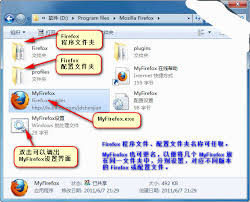
二、安装火狐浏览器
下载完成后,找到下载的安装文件,通常是一个.exe后缀的文件。双击该文件,按照安装向导的提示进行操作。在安装过程中,可以选择安装路径等选项,一般保持默认设置即可,然后点击“下一步”直至安装完成。
三、设置火狐为默认浏览器
1. 打开火狐浏览器。
2. 在火狐浏览器界面中,点击右上角的菜单按钮(三条横线图标)。

3. 在弹出的菜单中,选择“选项”。
4. 在选项窗口中,点击左侧的“高级”选项卡。
5. 然后点击“网络”,在“连接”区域找到“设置”按钮。
6. 在“连接设置”窗口中,确保“使用系统代理设置”被勾选,然后点击“确定”。
7. 回到选项窗口,点击左侧的“常规”选项卡。
8. 在“启动时”下拉菜单中,选择“显示我的主页”。
9. 接着在“默认浏览器”区域,点击“将火狐设为默认浏览器”按钮。
四、用默认浏览器下载软件
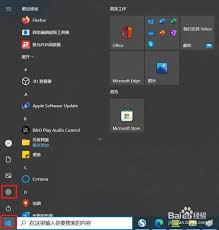
当需要下载软件时,在网页上找到软件的下载链接,点击链接后,系统会调用火狐浏览器进行下载。下载的文件会保存到系统默认的下载文件夹中,路径一般为c:\users\你的用户名\downloads 。这样,就完成了将火狐设置为默认浏览器并用于下载软件的操作,方便又快捷。






















